Excel表格文档更改折线图背景透明度的方法
时间:2024-04-29 10:00:46作者:极光下载站人气:0
很多小伙伴在使用excel程序对表格文档进行编辑的过程中经常会选择将表格文档中的数据转换为折线图。有的小伙伴在对表格文档中的折线图进行背景设置时,想要将折线图中添加好的背景进行透明度调整,但又不知道该在哪里找到相关工具。其实我们只需要右键单击折线图,然后在菜单列表中打开“设置图表区域格式”选项,接着在窗格中先打开填充选项,再找到透明度选项,最后输入自己需要的透明度数值或是拖动滑块进行透明度调整即可。有的小伙伴可能不清楚具体的操作方法,接下来小编就来和大家分享一下Excel表格文档更改折线图背景透明度的方法。
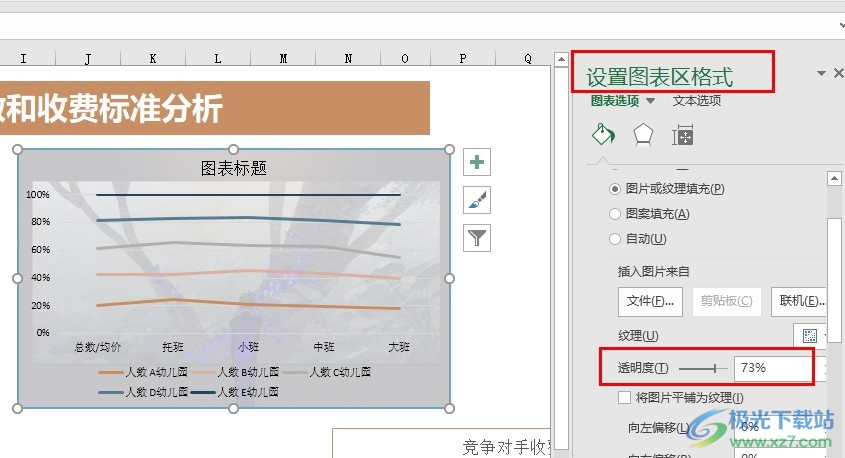
方法步骤
1、第一步,我们先右键单击桌面中的表格文档,然后在菜单列表中点击“打开方式”选项,再在弹框中选择“Excel”选项
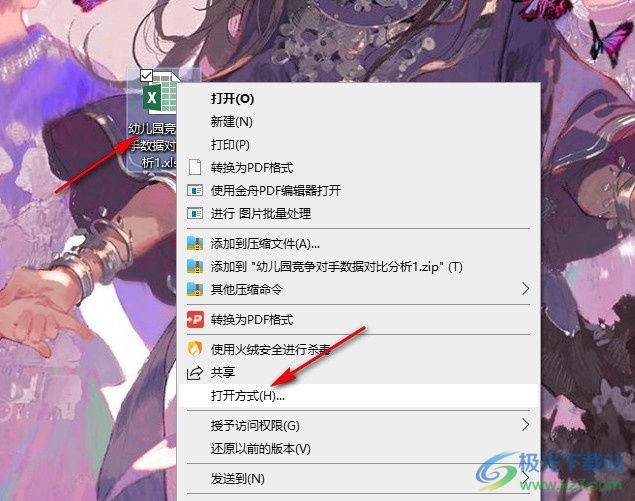
2、第二步,进入表格文档编辑页面之后,我们在该页面中先右键单击折线图,然后在菜单列表中点击“设置图表区域格式”选项
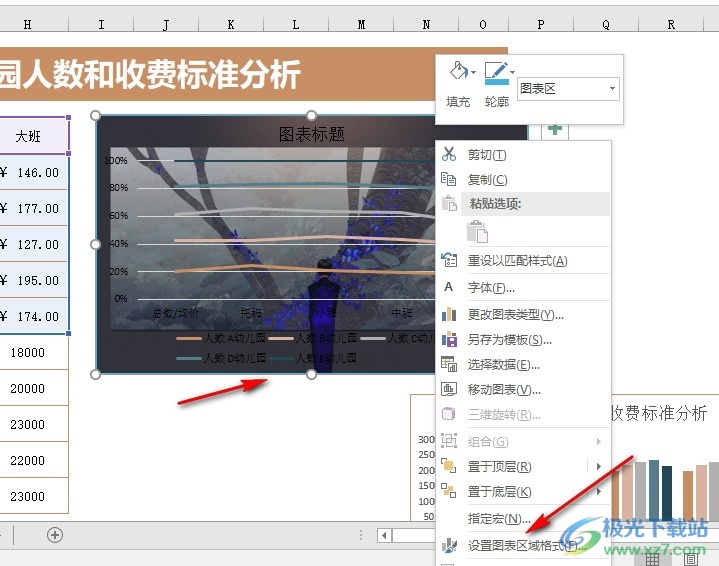
3、第三步,在设置图表区域格式窗格中,我们先点击打开“图表选项”,进入图表选项设置页面

4、第四步,进入图表选项页面之后,我们先点击填充图标,然后在填充形式下找到透明度设置,我们可以直接拖动滑块,也可以选择在框内输入透明度数值,进行透明度调整
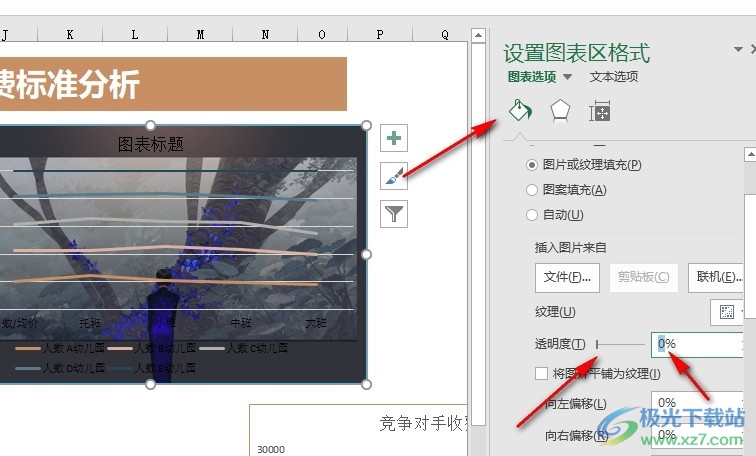
5、第五步,设置好透明度数值之后,我们在页面左侧的表格文档中就能看到折线图中的背景透明度已经被更改了
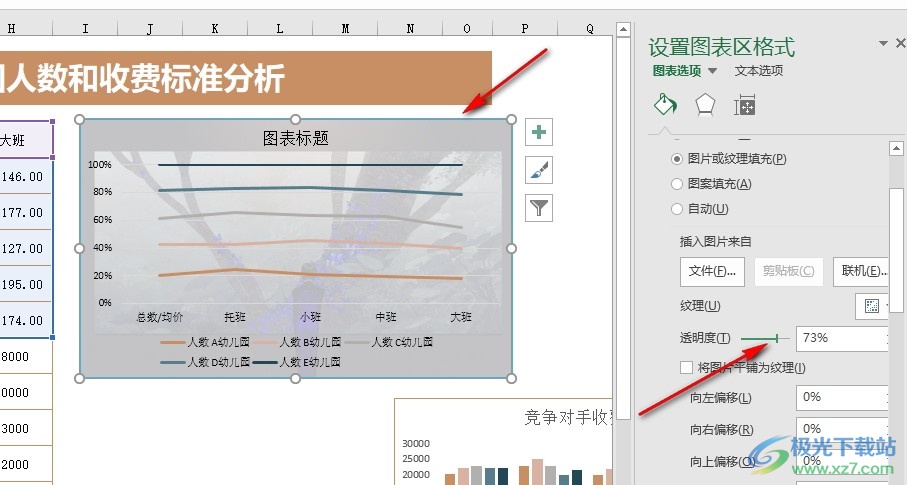
以上就是小编整理总结出的关于Excel表格文档更改折线图背景透明度的方法,我们点击打开Excel中的一个表格文档,然后右键单击折线图打开“设置图表区域格式”选项,接着在设置图表区域格式窗格中我们在填充页面中找到透明度选项,拖动滑块调整透明度数值即可,感兴趣的小伙伴快去试试吧。

大小:1.05 GB版本:32/64位 简体中文版环境:WinAll, WinXP, Win7
- 进入下载

网友评论